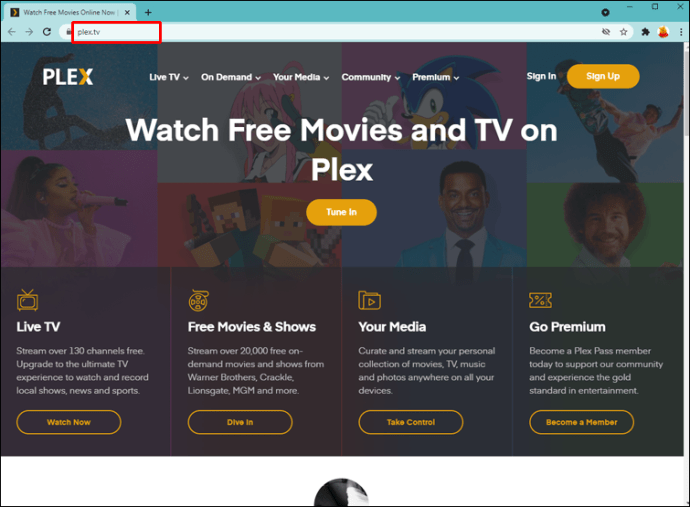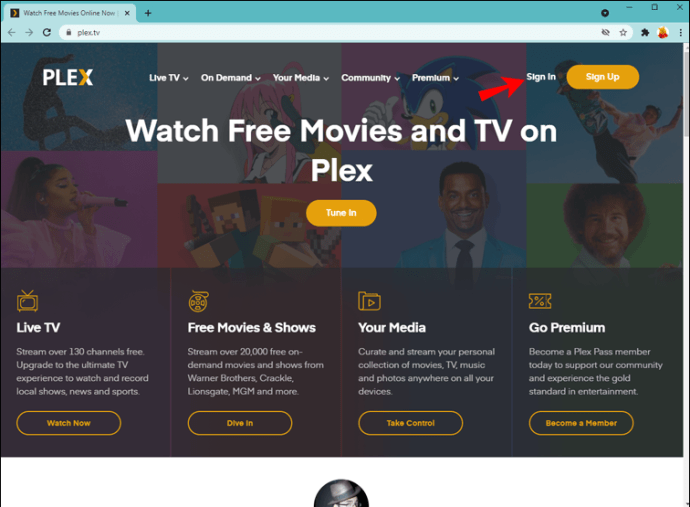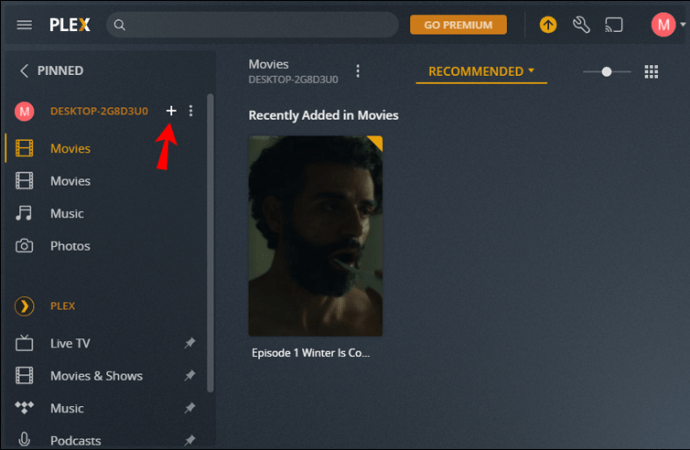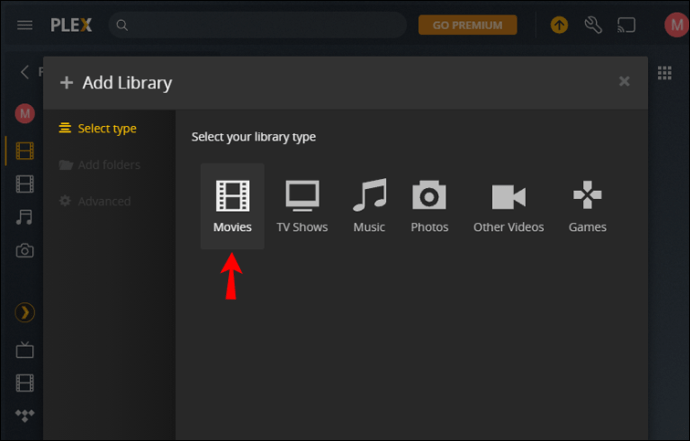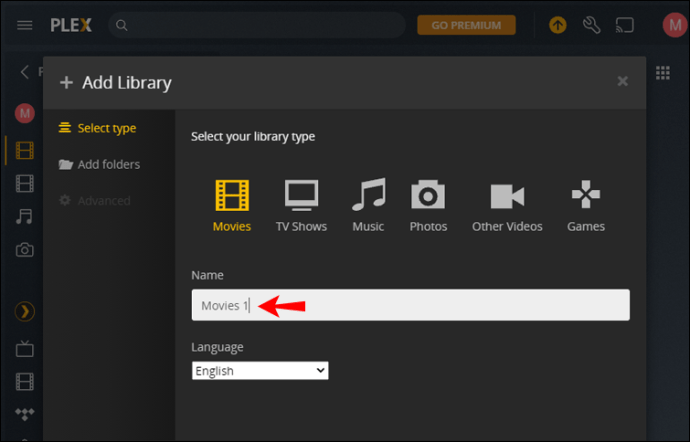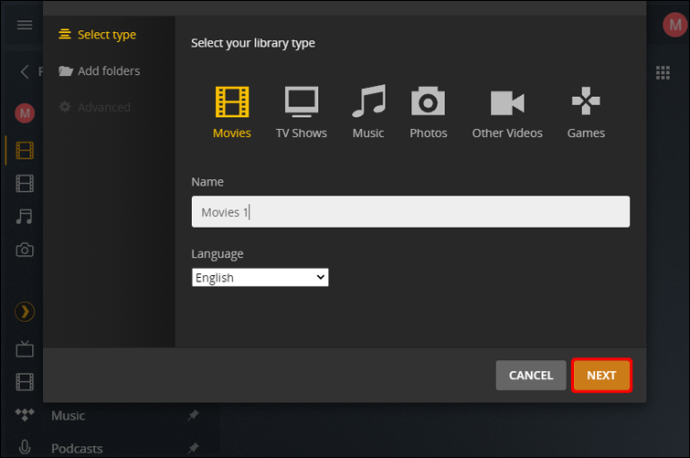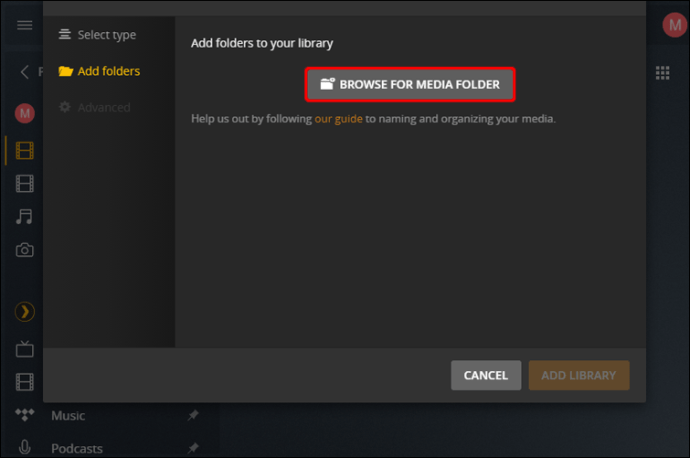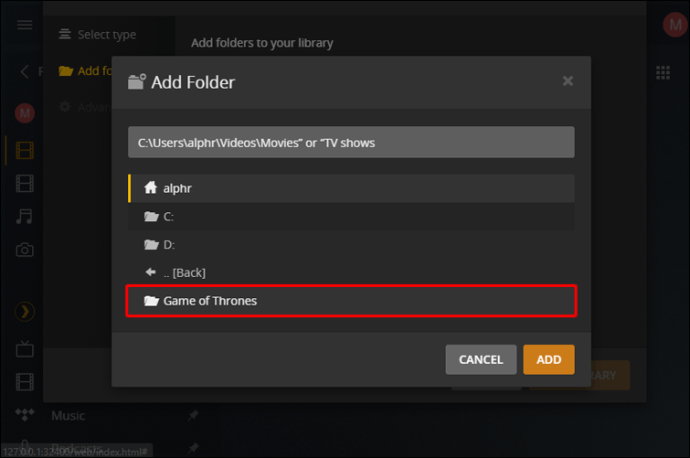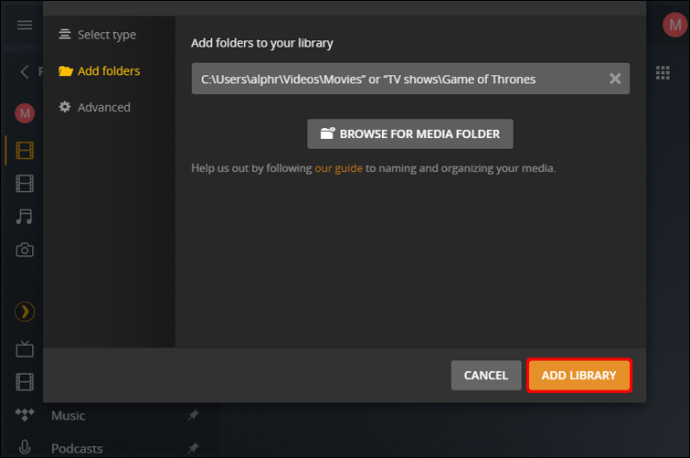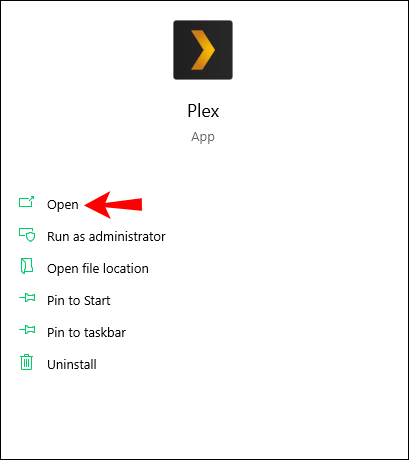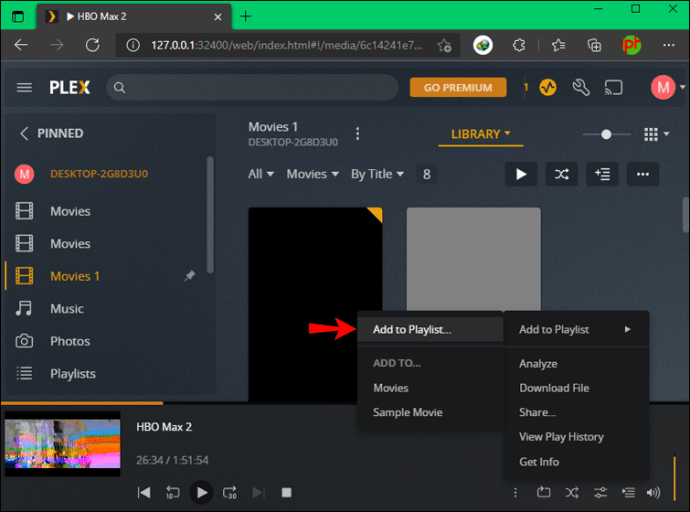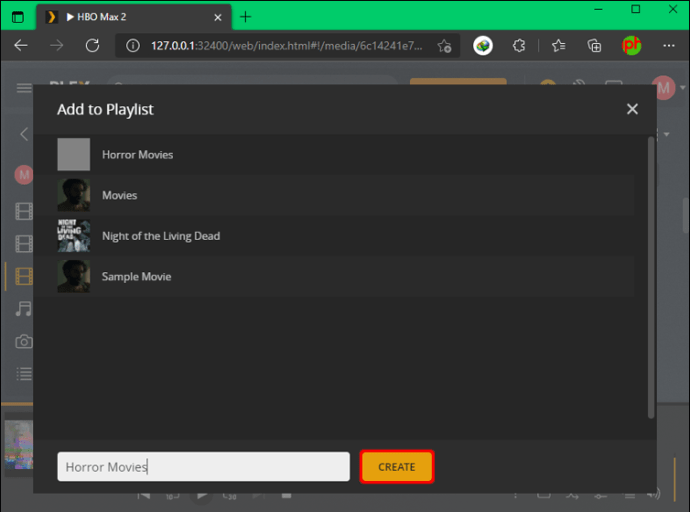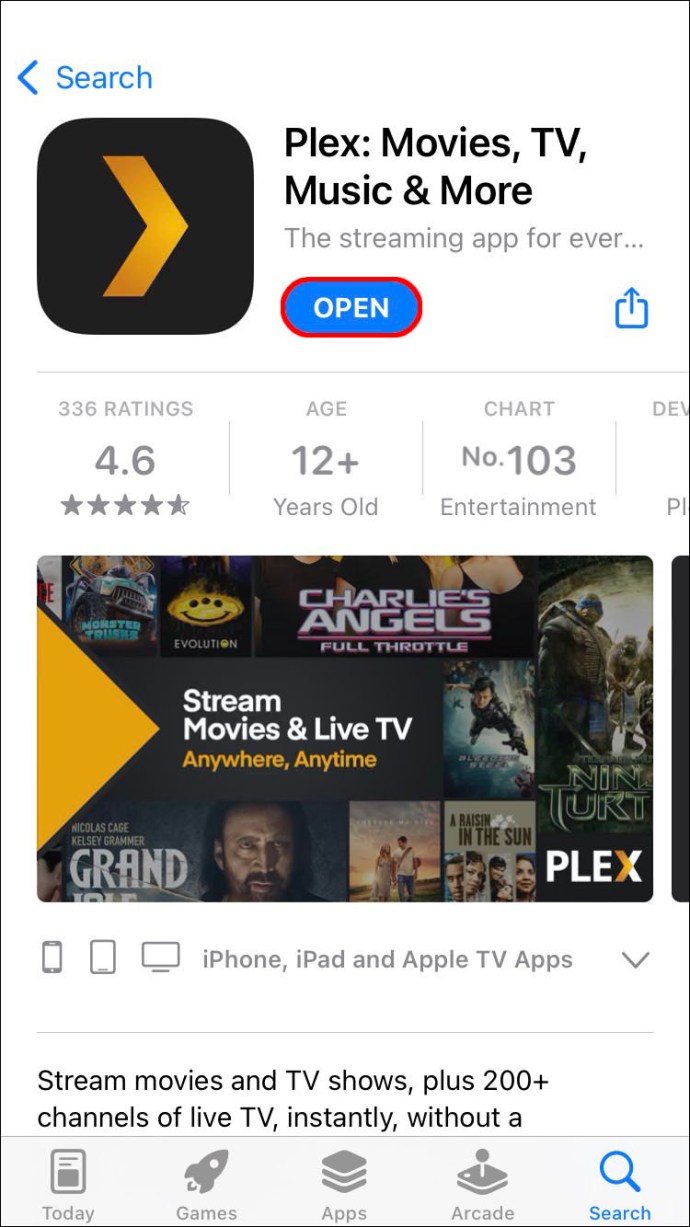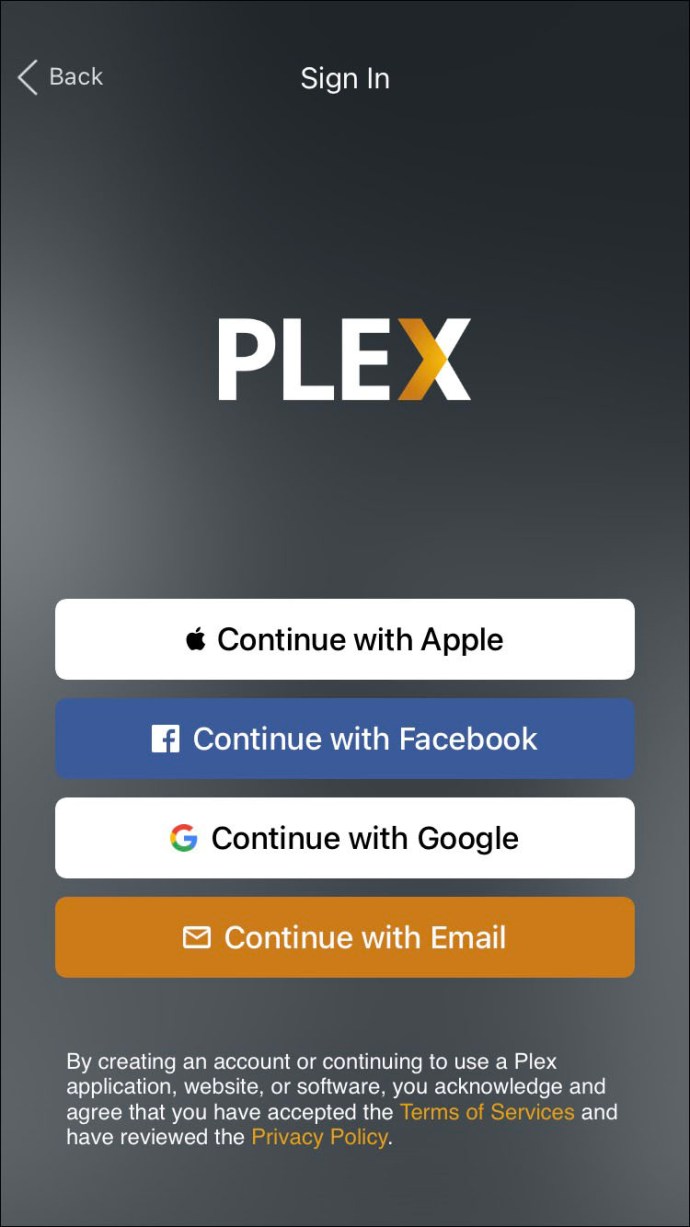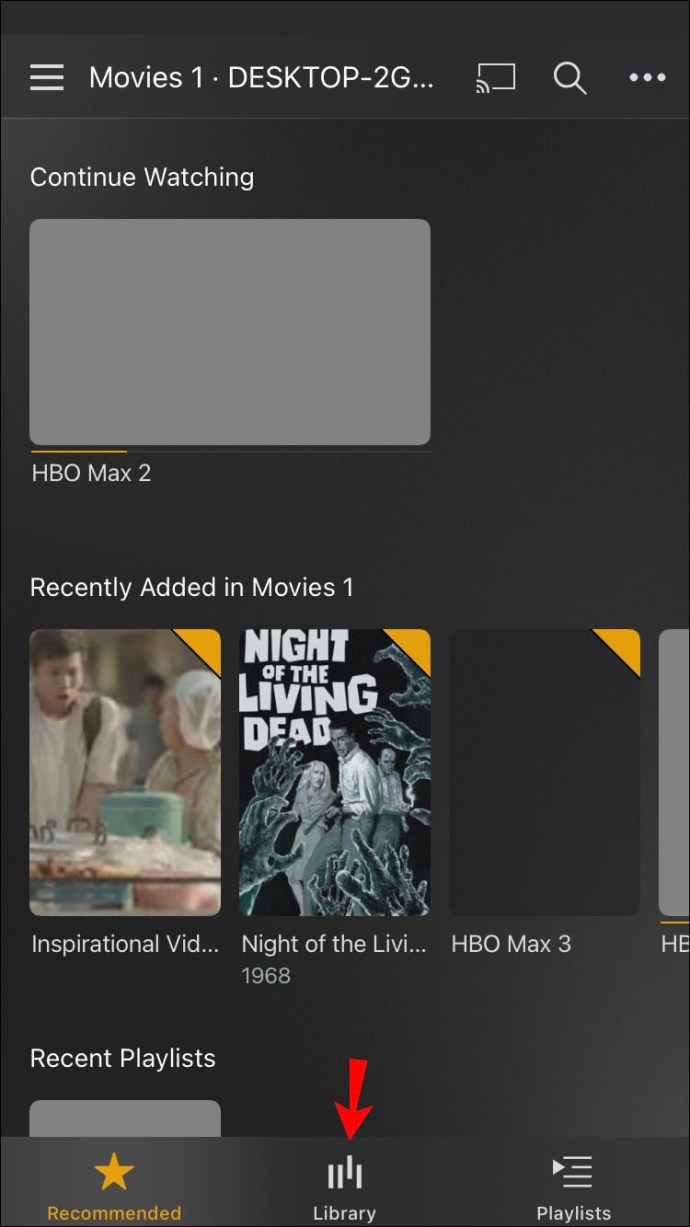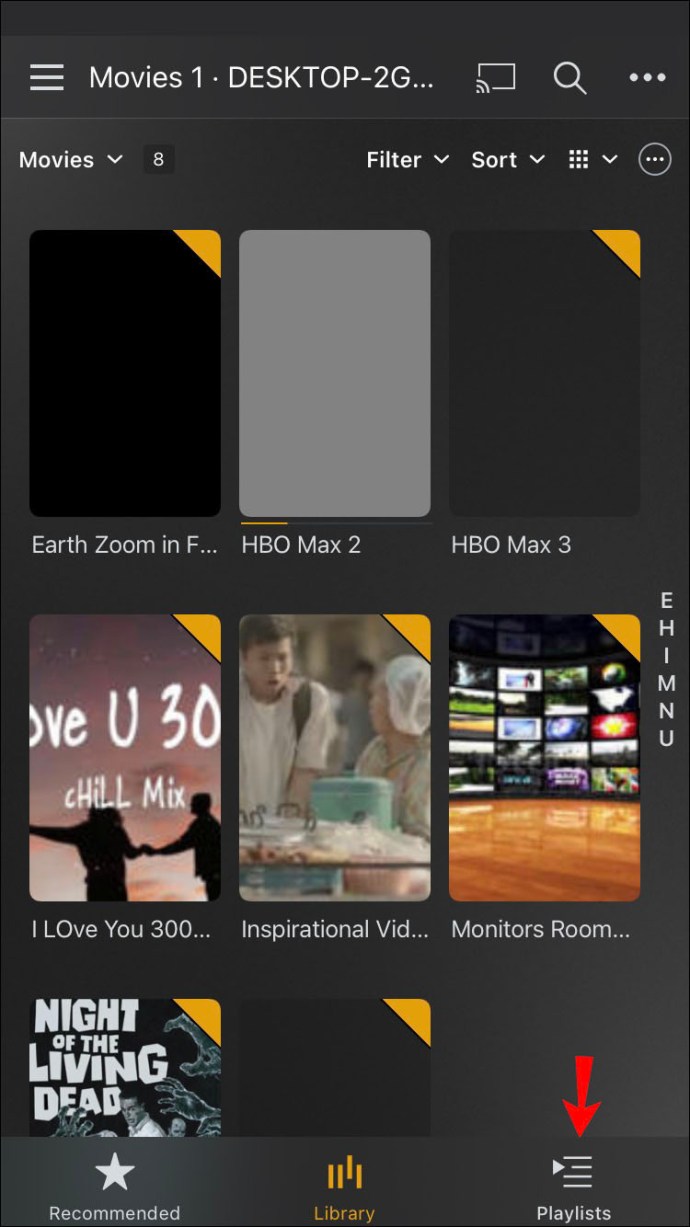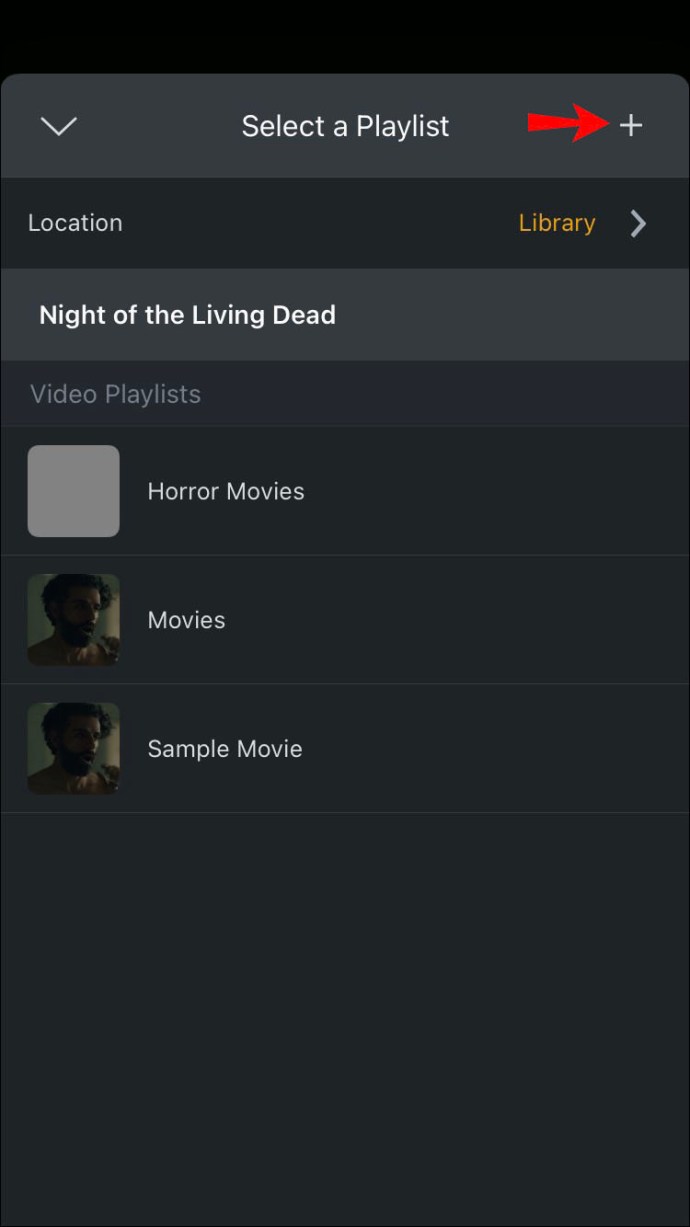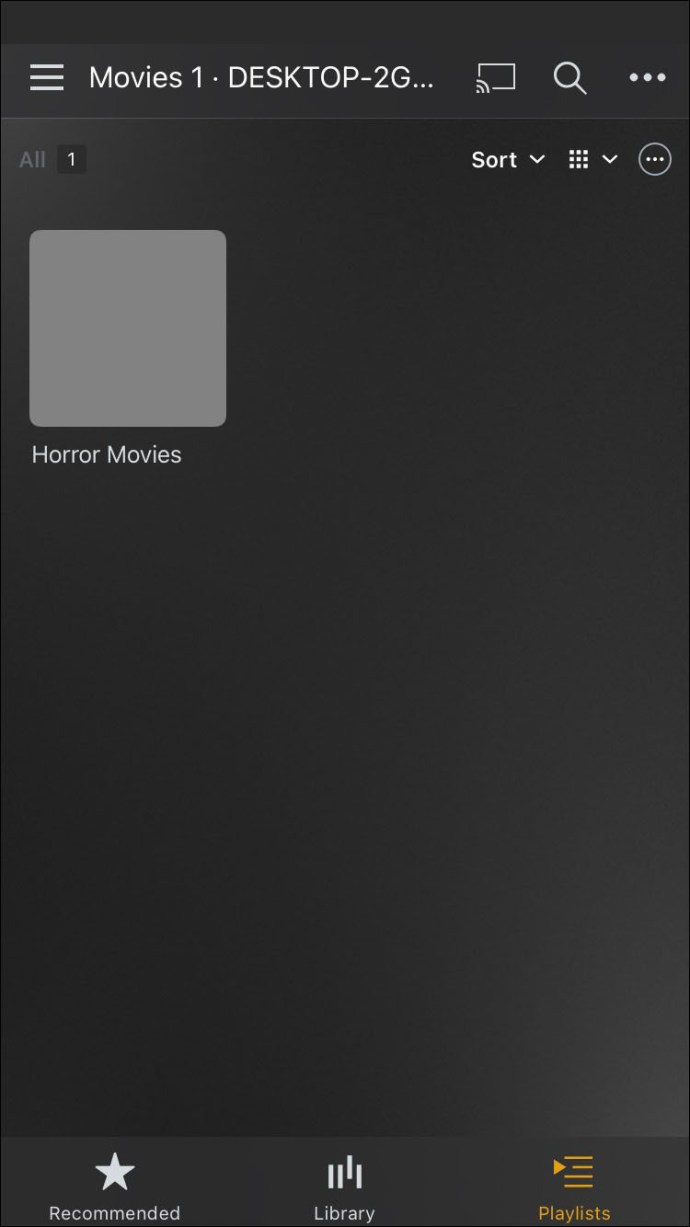Plex ile 20.000'den fazla film ve TV şovunu ücretsiz olarak yayınlayabilirsiniz. Ancak, etkileyici veritabanlarında olmayan bir şey izlemek istiyorsanız, Plex size cihazınızdan film yükleme ve bunları Plex Media Server kitaplığında saklama seçeneği sunar. Tüm filmleriniz Plex kitaplığına girdikten sonra, bunlara bu akışlı medya hizmetine bağlı herhangi bir cihazdan erişebilirsiniz.

Plex'te Filmler Nasıl Eklenir
Plex, filmleri, TV şovlarını, müzikleri, fotoğrafları veya diğer içerik türlerini depolayabileceğiniz farklı kitaplıklar oluşturmanıza olanak tanır. Plex Media Manager ile farklı medya türleri için ayrı klasörler oluşturabilir ve bunları dizüstü bilgisayarlar, akıllı TV'ler, cep telefonları, web uygulamaları ve diğer dijital medya oynatıcılar gibi çeşitli cihazlarda yayınlayabilirsiniz.
İyi haber şu ki, her medya dosyasını diğer cihazlara kopyalamanız gerekmiyor. Bunun yerine, tüm medya koleksiyonunuza bağlı herhangi bir cihazdan erişebilirsiniz. Bunu yapmak için medyanızı sakladığınız cihaza Plex Media Server'ı indirmeniz gerekir. Filmleri ve TV şovlarını yayınlamak için kullanmak istediğiniz tüm cihazlara Plex'in de yüklenmesi gerekir.
Plex kitaplığına yeni medya dosyaları eklerken, ne tür medya olduğunu belirtmeniz gerekir. Bu şekilde, diğer cihazlardan erişmeniz daha kolay olacaktır. Örneğin, Plex kitaplığına film eklemek için dizüstü veya masaüstü bilgisayarınızı kullanmanız gerekir. İşte yapmanız gerekenler:
- Tarayıcınızı açın ve Plex web sitesine gidin.
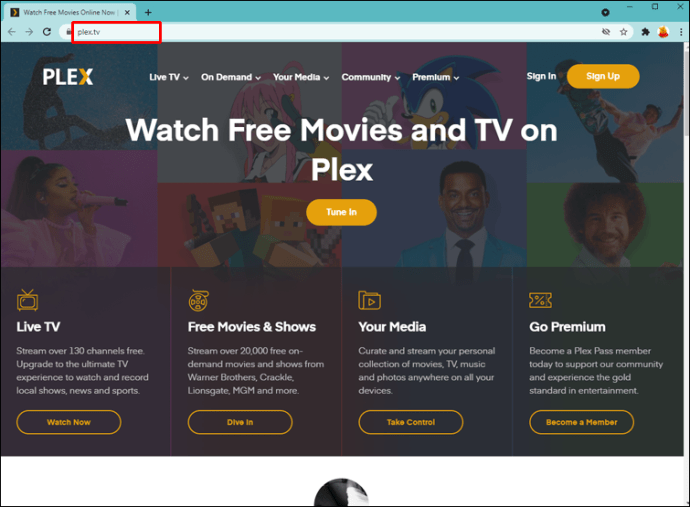
- Hesabınıza giriş yapmak için sağ üst köşedeki "Giriş yap" seçeneğine gidin.
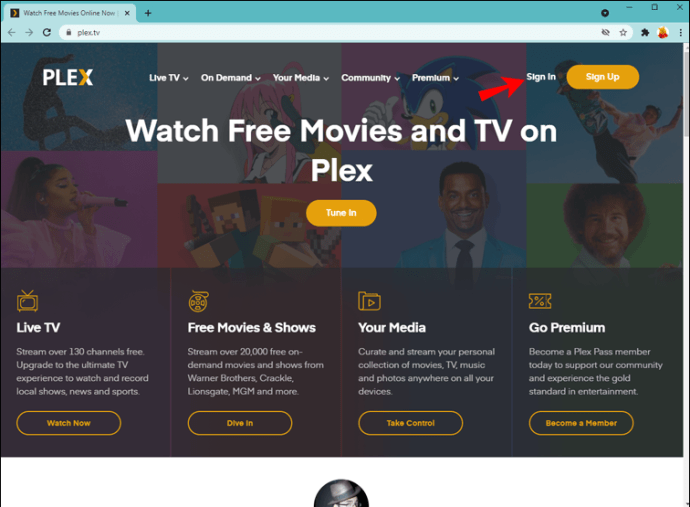
- Ana sayfada, sol kenar çubuğundaki "Kütüphaneler"in yanındaki "+" simgesini bulun veya gösterge tablosundaki "Kitaplık Ekle" düğmesini tıklayın.
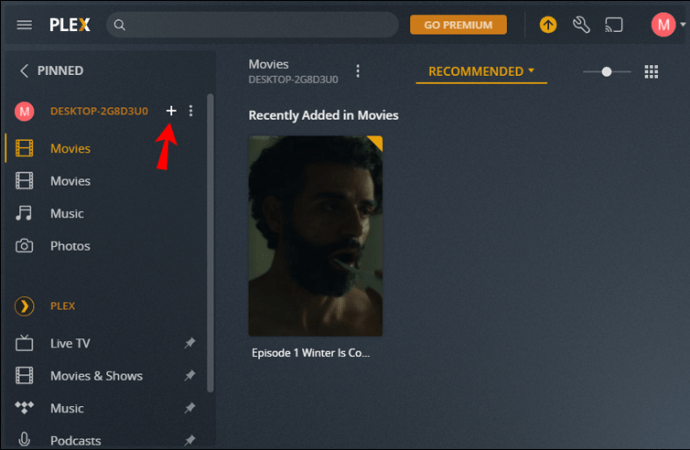
- Açılır pencerede "Filmler"i seçin.
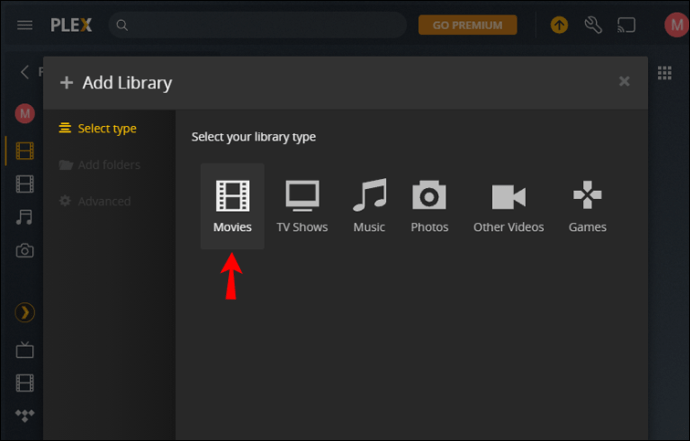
- Klasörün adını yazın.
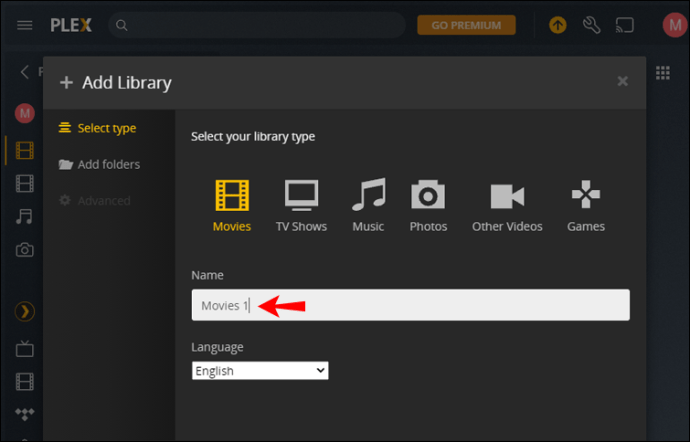
- "İleri" düğmesine gidin.
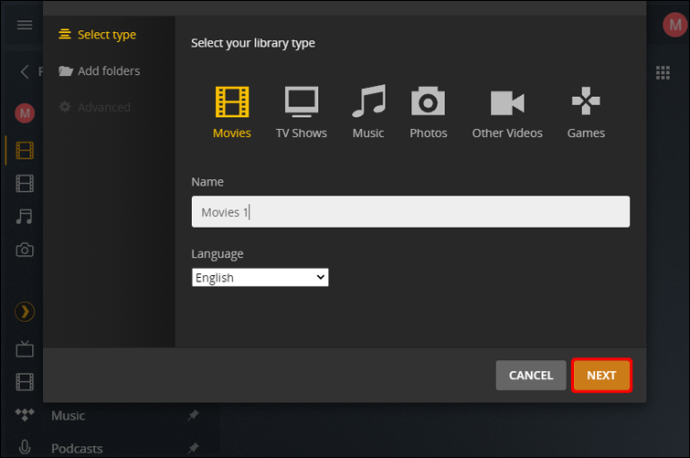
- “Medya Klasörüne Gözat” düğmesine tıklayın.
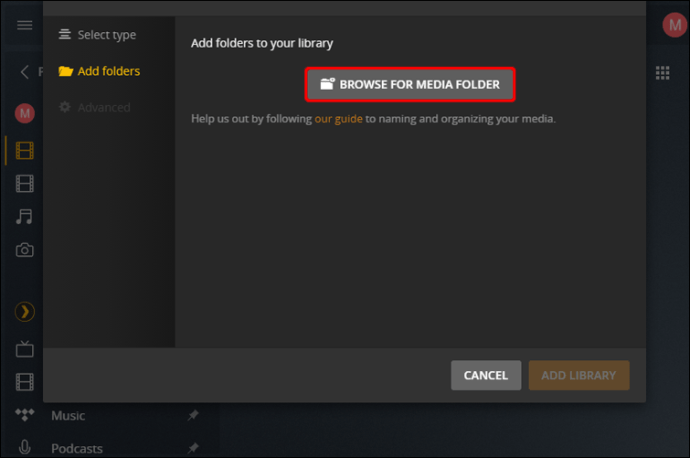
- Dizüstü/masaüstü bilgisayarınıza yüklemek istediğiniz filmi içeren klasörü bulun.
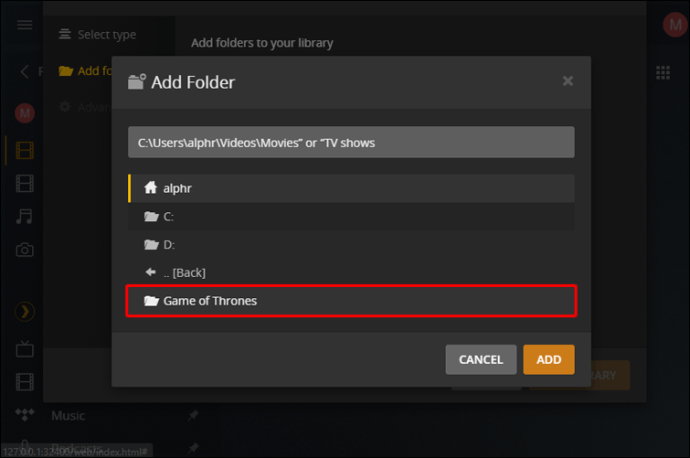
- “Ekle”yi ve ardından “Kitaplık Ekle”yi seçin.
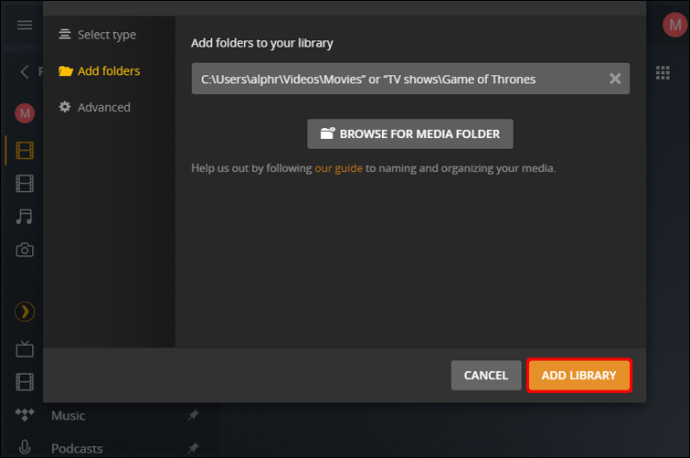
Yeni yüklediğiniz medya dosyası için tüm meta verileri eklemek Plex'in birkaç dakikasını alacaktır. Eklediğiniz filmi izlemek istediğinizde, yayınlamak istediğiniz cihazda Plex'i açıyorsunuz. Oturum açın ve yeni filmi Plex Media Server kitaplığınızda bulacaksınız.
Plex kitaplığınıza yeni TV şovları veya diğer medya dosyaları eklemek için aynı yöntemi kullanabilirsiniz. Plex'e yüklemek istediğiniz medya dosyalarının zaten ayrı klasörlerde saklandığından emin olun, aksi takdirde Plex bunları bulamaz.
Hangi cihazı Plex içeriğini yayınlamayı seçerseniz seçin, tüm medya dosyalarınızın depolandığı dizüstü bilgisayar veya bilgisayarın da her zaman açık olması gerekir. Herhangi bir nedenle, Plex bilgisayarınızda depolanan filmi bulamıyorsa, Plex kitaplığınızı güncellemeniz gerekebilir. Bu işe yaramazsa, akış yapmak istediğiniz cihazı yeniden başlatmanız yeterlidir.
Yüklenen filmi izlemek istediğinizde akış cihazının internete bağlı olması gerekir. Plex hemen hemen tüm işletim sistemlerinde çalışır, ancak cihazınız daha eski bir işlemciye sahipse gecikebilir. Plex'in tüm hizmetlerini kullanabilmeniz için cihazınızın karşılaması gereken başka gereksinimler vardır. Örneğin, Plex'e göre en az 2 GB RAM'iniz olmalıdır.
Plex'te Filmler Nasıl Yönetilir
Plex kitaplığınıza yeni filmler ekleme işlemi nispeten basit olsa da, çok fazla dosyanız varsa medya kitaplığınızı düzenlemek zor olabilir. Plex kitaplığınızda yapmak istediğiniz herhangi bir değişiklik, bilgisayarınızdaki Plex Media Manager aracılığıyla yapılmalıdır. Zaten Plex kitaplığınızda bulunan bir filmi yeniden adlandırmak istiyorsanız aşağıdaki adımları izleyin:
- Plex Media Server'ı kapatın.
- Cihazınızdaki film klasörünü bulun.
- Yeniden adlandırın.
- Plex Media Server'ı tekrar açın.
- Plex kitaplığına gidin ve güncelleyin.
Plex, içerik kitaplığında yapılan değişiklikleri otomatik olarak tarar. Herhangi bir film dosyasını farklı klasörlere taşımak veya şu anda Plex kitaplığınızda sakladığınız filmleri silmek için aynı yöntemi kullanabilirsiniz. En önemli adım, tüm bu süreç boyunca Plex Media Server'ı kapatıp açmaktır.
Bir kitaplığı silmek için doğrudan Plex'ten yapabilirsiniz. Silmek istediğiniz kütüphane klasörünü açın, ekranınızın sol üst köşesindeki ayarlar simgesine gidin ve açılır menüden “Kütüphaneyi Sil” seçeneğini seçin.
Plex'te Çalma Listesi Nasıl Yapılır
Tüm filmlerinizi daha verimli bir şekilde düzenlemek istiyorsanız, Plex'te oynatma listeleri oluşturma seçeneğiniz de vardır. Dahası, sadece birkaç dakikanızı alacaktır. İşte nasıl yapıldığı:
- Plex Media Player'ı başlatın.
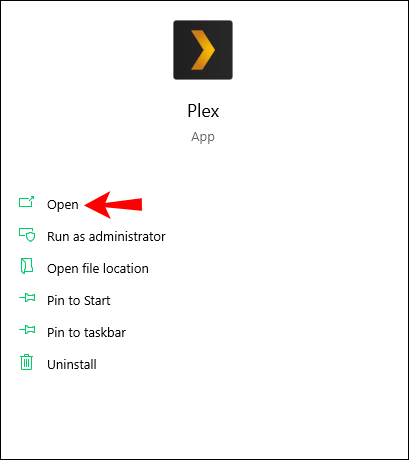
- Oynatma listesine eklemek istediğiniz filmi bulun.
- Plex Media Player'ın altındaki “Oynatma Listesine Ekle” simgesine tıklayın.
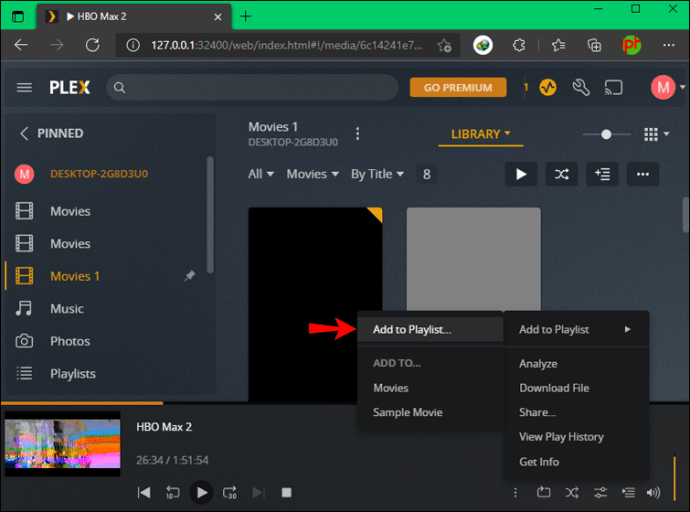
- “Yeni Çalma Listesi Oluştur” u seçin
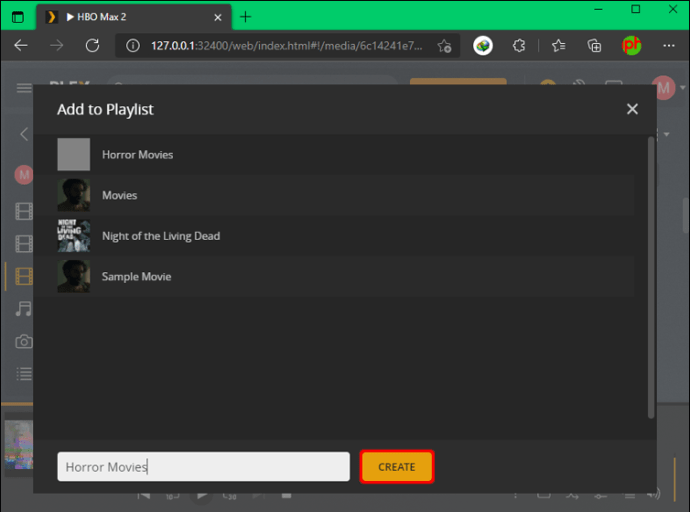
- Oynatma listesine bir ad verin (örneğin, "Korku Filmleri").
- Bu oynatma listesine eklemek istediğiniz tüm filmler için bu işlemi tekrarlayın.
Tüm çalma listeleriniz sol kenar çubuğundaki “Kütüphane” bölümünün altında görüntülenecektir. Ayrıca tüm TV şovlarınızı ve diğer içerik türlerini farklı oynatma listelerinde düzenleyebilirsiniz. Oynatma listesinin içeriği sırayla yayınlanabilir veya karıştırılabilir.
Oynatma listelerine film eklemek, Plex mobil uygulamasında da yapılabilir. Nasıl olduğunu öğrenmek istiyorsanız, aşağıdaki adımları izleyin:
- Telefonunuzda Plex uygulamasını başlatın.
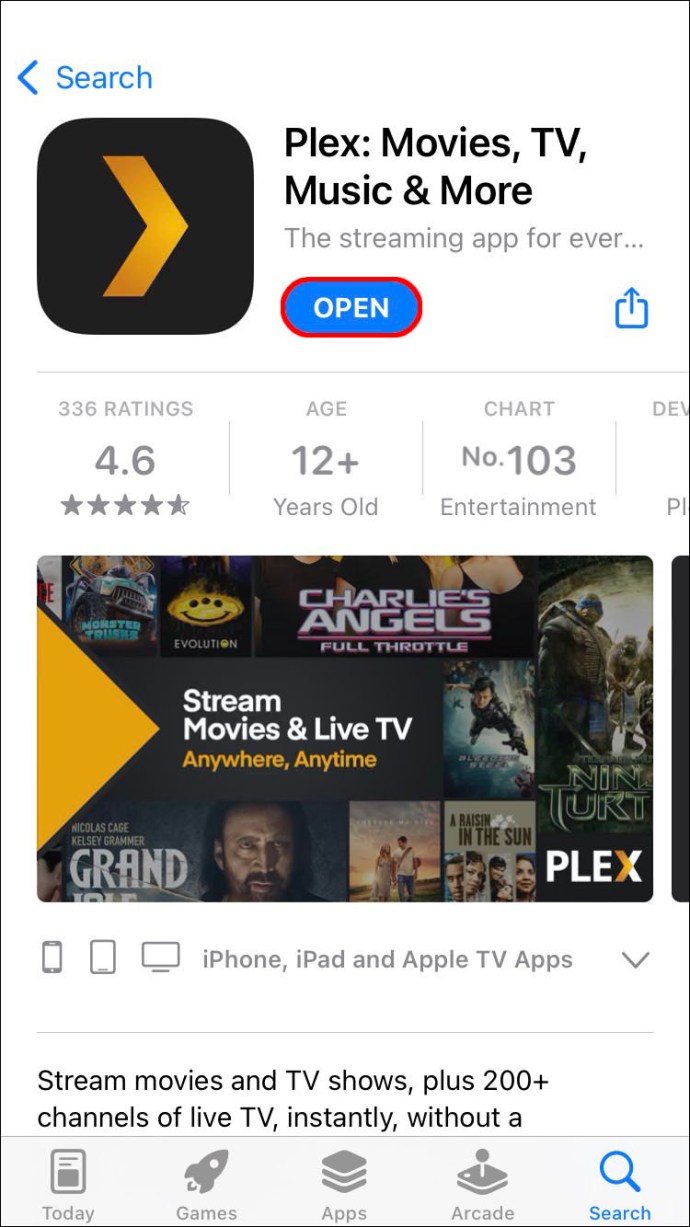
- Henüz yapmadıysanız hesabınıza giriş yapın.
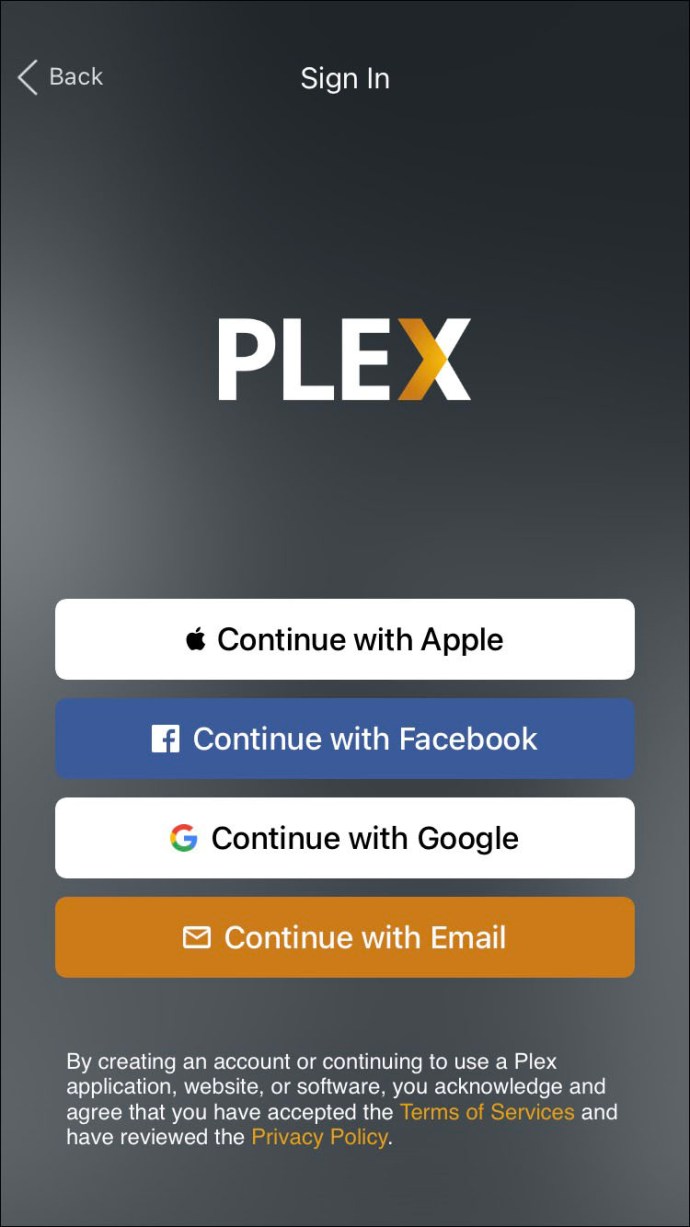
- Ekranınızın sağ üst köşesindeki profil resminize dokunun.
- “Kütüphane”ye ilerleyin.
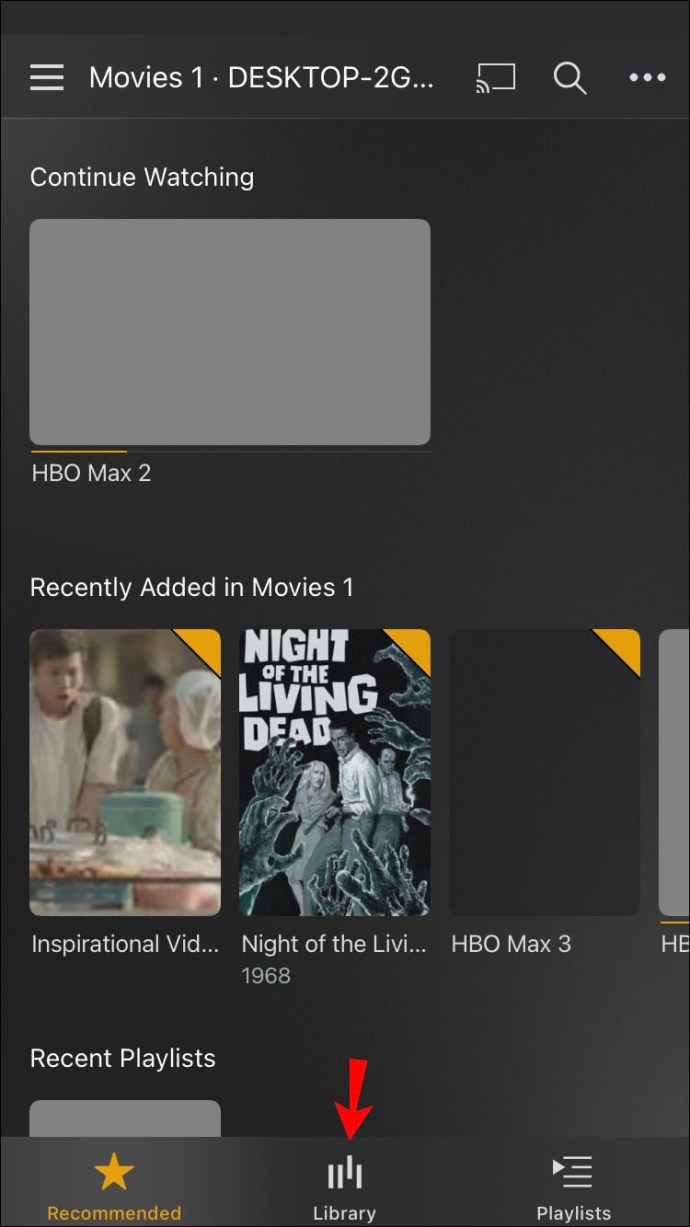
- Oynatma listesine eklemek istediğiniz filmi bulun.
- “Çalma Listesi” simgesine gidin.
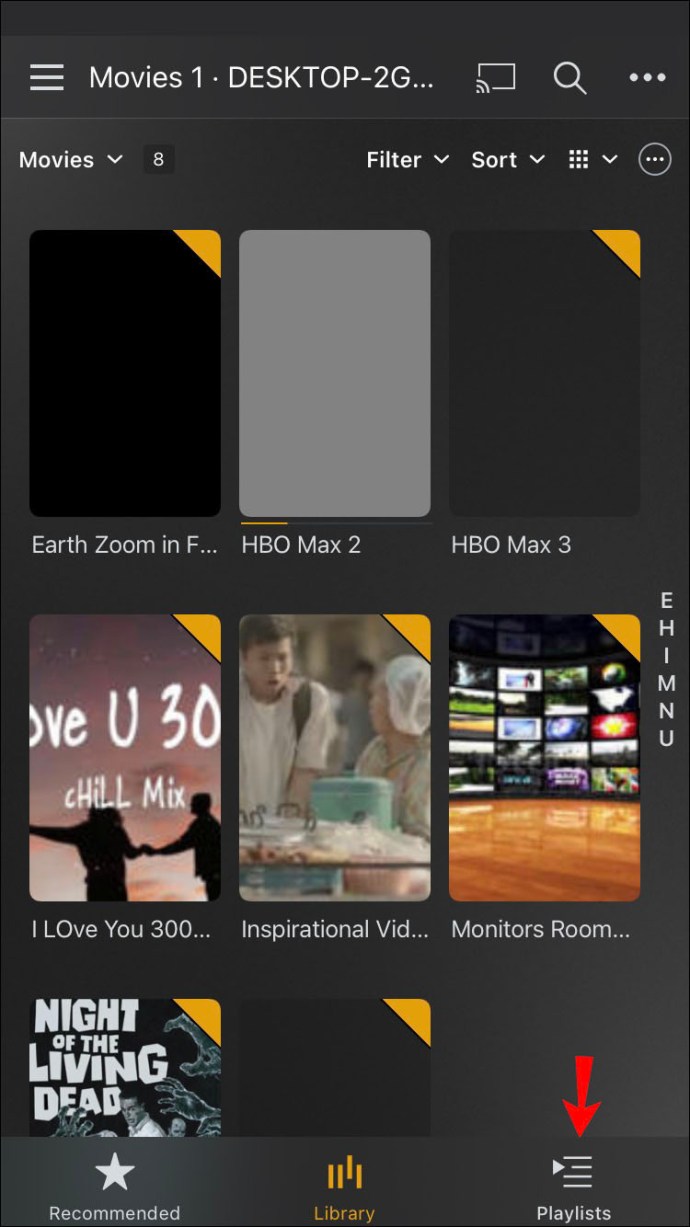
- Sağ üst köşedeki “+” simgesini seçin.
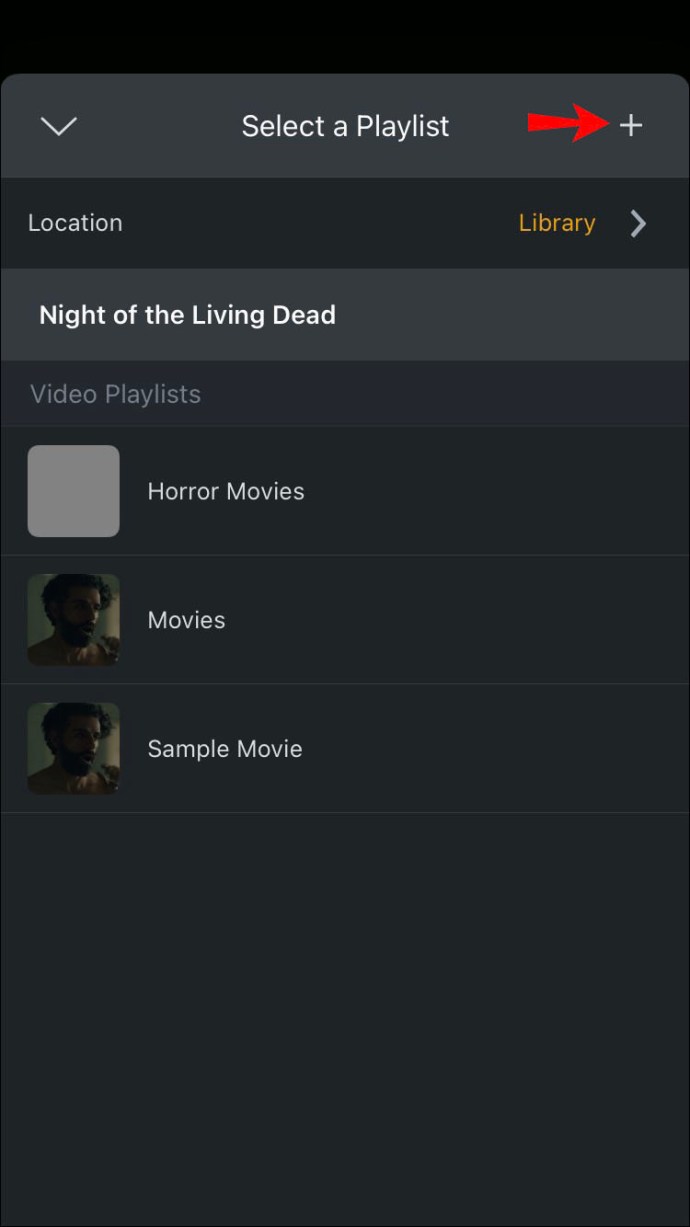
- Yeni çalma listenize bir ad verin.
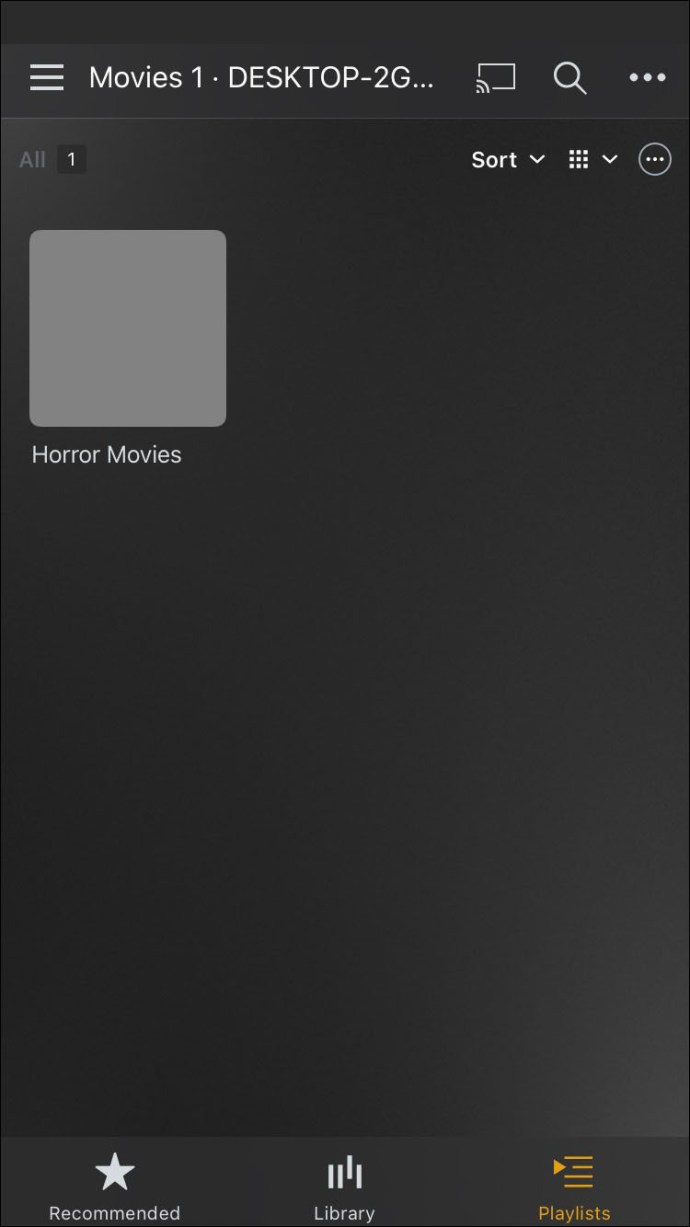
- Diğer filmler için aynı adımları tekrarlayın.
Hepsi bu kadar. Bu işlem Android ve iPhone cihazlarda aynı görünüyor. Plex'te kaç tane film ekleyebileceğiniz ve kaç tane oynatma listesi oluşturabileceğiniz konusunda bir sınır yoktur. Tek yapmanız gereken bunları önce bilgisayarınıza indirmek.
Tüm Sevdiğiniz Filmleri Plex'te İzleyin
Filmleri ve TV şovlarını izlemek hiç bu kadar kolay olmamıştı. Plex ile yalnızca istediğiniz filmi eklemekle kalmaz, aynı zamanda bunları oynatma listeleri halinde de düzenleyebilirsiniz. Tüm filmleriniz Plex'e yüklendikten sonra, internete bağlı herhangi bir cihazı kullanarak bunları aktarabilirsiniz.
Daha önce Plex kitaplığına hiç film eklediniz mi? Bu makalede açıklanan aynı yöntemi kullandınız mı? Aşağıdaki yorumlar bölümünde bize bildirin.